alook保存视频的详细教程
作者:佚名 来源: 时间:2024-02-11
Alook浏览器是一款流行的浏览器应用,但是有些朋友可能不知道如何使用Alook来保存视频。今天就给大家详细介绍一下如何使用Alook保存视频。
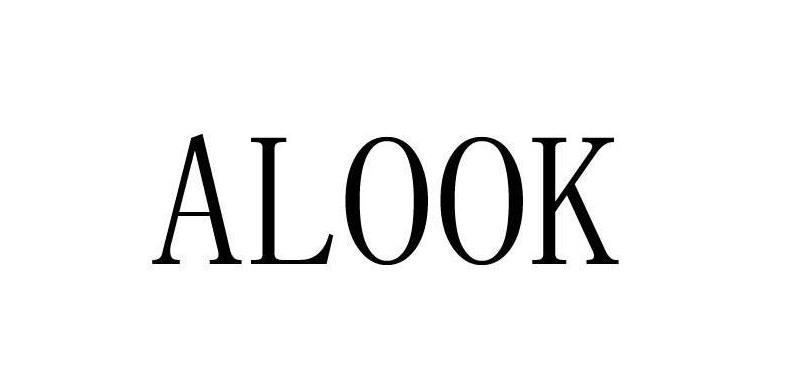
alook保存视频的详细教程
首先,确保您有iOS 设备、Alook 应用程序和快捷方式。接下来,访问官方命令网站(www.icloud.com/shortcuts/6221e5afd11a4f90a9aff3974ba2a3d6)并按照网站上的说明安装相应的快捷命令。
然后,打开Alook应用程序并选择支持画中画或浮窗播放的视频。接下来,复制视频的链接并在Alook中打开视频进行播放。播放过程中,当右下角出现播放点时,单击该点并选择“打开快捷方式”选项。

在弹出的界面中,点击刚刚下载的快捷方式,然后选择一个存储位置来保存视频。最后,打开“文件”应用,找到刚刚保存的位置,长按视频文件,选择“共享”,然后单击“保存视频”。这会将视频保存到您的设备。
需要注意的是,由于苹果政策限制,Alook浏览器不支持直接缓存视频。所以,上面的方法是通过截取视频来保存的。希望这个方法可以帮助您在Alook浏览器中成功保存视频。
以上就是针对这个问题的攻略,希望对您有所帮助!
- 上一篇:原神兑换码2024
- 下一篇:原神兑换码最新2024


































